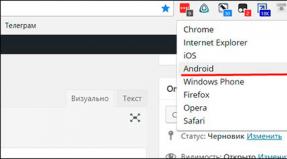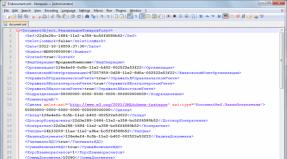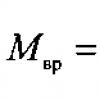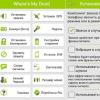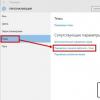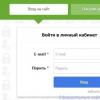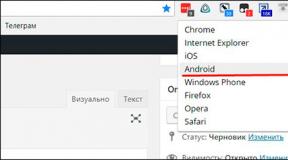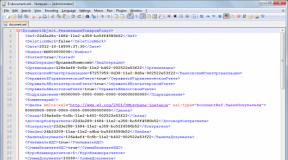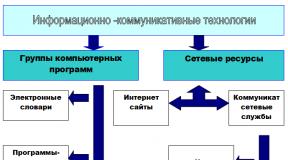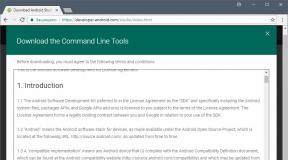Klaida 57 naujinimas win 8. Kaip ištaisyti klaidas diegiant Windows naujinimus naudojant integruotą komponentų atkūrimą. „Windows Update“ trikčių šalinimas
Laba diena, mieli skaitytojai, praėjusį kartą pažiūrėjome, kaip galite, šiandien pailsėsime nuo naudingų paslaugų ir sutelksime dėmesį į klaidų sprendimą, būtent: klaida 8024a000 atnaujinant Windows 8.1. Tai neleidžia įdiegti šviežių saugos pataisų, ką neseniai pradėjo daryti net patys tingiausi žmonės, ir viskas dėl virusų grėsmės.
Pagrindinės klaidos 8024a000 priežastys
Prieš pradėdami gydyti simptomus, turite suprasti jų priežastis, galiu pabrėžti šį sąrašą:
- Atnaujinimai aplanke C:\Windows\SoftwareDistribution yra pažeisti, tai atsitinka, kai interneto ryšys nestabilus arba antivirusinė programa yra labai griežta
- „Windows“ naujinimo paslaugos problema
- Problema su „Windows“ bibliotekomis
- Jūsų laukia kreivas atnaujinimas
Štai kaip atrodo naujinimo problema su kodu 8024a000 Windows 8.1.

Klaidos 8024a000 taisymo metodai
- Pirmas dalykas, kurį patariu padaryti, tai paleisti diagnostikos programą, ji pati gali suprasti, kokia yra problema ir ją išspręsti, apačioje yra mygtukas, bet jei dėl kokių nors priežasčių jo neturite, galite arba raskite jį skydelio valdymo skiltyje „Trikčių šalinimas“.

Raskite elementą „Sistema ir sauga“ ir paleiskite trikčių šalinimą naudodami „Windows Update“. 
50 procentų atvejų tai padeda išspręsti problemą. Jei tai nepadeda, pereikite prie kito punkto.
- C:\Windows\SoftwareDistribution ir C:\Windows\System32\Catroot2 aplankų turinio ištrynimas. Atsisiųsti naujinimai saugomi pirmame aplanke, žurnalai – antrajame. Yra situacijų, kai naujinimas buvo atsisiųstas neteisingai ir jis buvo sugadintas, todėl aplanke SoftwareDistribution liko šiukšlių, todėl turite jį ištrinti.
Jūs ir aš tai jau padarėme įraše apie nesibaigiančią atnaujinimų paiešką. Atidarykite komandų eilutę kaip administratorius. Pirmas dalykas, kurį turite padaryti, yra sustabdyti tris paslaugas
- net stop wuauserv
- net stop bitai
- tinklo stotelė cryptsvc

ren %systemroot%\System32\Catroot2 Catroot2.old
ren %systemroot%\SoftwareDistribution SoftwareDistribution.old
Jie SoftwareDistribution ir Catroot2 aplankus pervadina į tuos pačius, bet su papildomu žodžiu .old, o jų vietoje sukuriami originalūs ir tušti aplankai.

Tada turite paleisti cmd failą kaip administratorius, kurio užduotys apima reikalingų bibliotekų registravimą
regsvr32 c:\windows\system32\vbscript.dll /s
regsvr32 c:\windows\system32\mshtml.dll /s
regsvr32 c:\windows\system32\msjava.dll /s
regsvr32 c:\windows\system32\jscript.dll /s
regsvr32 c:\windows\system32\msxml.dll /s
regsvr32 c:\windows\system32\actxprxy.dll /s
regsvr32 c:\windows\system32\shdocvw.dll /s
regsvr32 wuapi.dll /s
regsvr32 wuaueng1.dll /s
regsvr32 wuaueng.dll /s
regsvr32 wucltui.dll /s
regsvr32 wups2.dll /s
regsvr32 wups.dll /s
regsvr32 wuweb.dll /s
regsvr32 Softpub.dll /s
regsvr32 Mssip32.dll /s
regsvr32 Initpki.dll /s
regsvr32 softpub.dll /s
regsvr32 wintrust.dll /s
regsvr32 initpki.dll /s
regsvr32 dssenh.dll /s
regsvr32 rsaenh.dll /s
regsvr32 gpkcsp.dll /s
regsvr32 sccbase.dll /s
regsvr32 slbcsp.dll /s
regsvr32 cryptdlg.dll /s
regsvr32 Urlmon.dll /s
regsvr32 Shdocvw.dll /s
regsvr32 Msjava.dll /s
regsvr32 Actxprxy.dll /s
regsvr32 Oleaut32.dll /s
regsvr32 Mshtml.dll /s
regsvr32 msxml.dll /s
regsvr32 msxml2.dll /s
regsvr32 msxml3.dll /s
regsvr32 Browseui.dll /s
regsvr32 shell32.dll /s
regsvr32 wuapi.dll /s
regsvr32 wuaueng.dll /s
regsvr32 wuaueng1.dll /s
regsvr32 wucltui.dll /s
regsvr32 wups.dll /s
regsvr32 wuweb.dll /s
regsvr32 jscript.dll /s
regsvr32 atl.dll /s
regsvr32 Mssip32.dll /s
Dėl paleidimo viskas bus perregistruota; galite atsisiųsti cmd iš nuorodos.

Tada vėl paleidžiame paslaugas ir patikriname, ar nėra klaidos kodo 8024a000.
net start wuauserv
tinklo pradžios bitai
tinklo pradžia cryptsvc
- Jei tai jums nepadėjo ir vis tiek negalite atnaujinti, patariu įdiegti naujausią mėnesinį kokybiškų saugos pataisų rinkinį, skirtą Windows 8.1 sistemoms, tai toks didelis paketas, kuriame yra visi naujausi naujinimai, kitaip dar vadinami „Rollup“ paketu.
Grėsmės kompiuterių saugumui naudojant internetą, netinkamas veikimas, tvarkyklių ir programinės įrangos gedimai – tai tik dalis galimų problemų atsisakant Windows sistemos naujinimų. Tačiau tie, kurie sąmoningai imasi tokio žingsnio kaip „Windows“ naujinimų išjungimas, tikriausiai žino, ką daro ir kodėl. Tais atvejais, kai sistemos naujinimai neįdiegti dėl nepageidaujamų, nuo vartotojo nepriklausančių priežasčių, tikrai būtina ieškoti trikčių šalinimo būdų. Toliau apžvelgsime operacinei sistemai skirtas Windows 8.1.
Bet kokiu atveju yra rizika rasti bet kokios operacinės sistemos problemos priežastis ir būdus, kaip jas pašalinti. Ir, žinoma, tai taikoma tais atvejais, kai naujinimai neįdiegti „Windows 8.1“. Net ir radę tinkamą sprendimą, kelyje į sėkmingą rezultatą galime netyčia atlikti nepageidaujamų sistemos nustatymų pakeitimų. Todėl prieš atliekant trikčių šalinimo operacijas su atnaujinimais nėra bloga nerimauti dėl galimybės atšaukti „Windows“ pakeitimus. Šiais tikslais galite sukurti:
Bet kuri iš aukščiau pateiktų sistemos atkūrimo parinkčių arba atsarginės kopijos kūrimo nenaudojant AOMEI Backupper Standard, o naudojant bet kokias kitas trečiųjų šalių atsarginių kopijų kūrimo programas, skirtas Windows, taip pat padės išvengti problemų, susijusių su sistemos naujinimais ateityje. Tačiau tai, kaip ir „Windows“ nestabilumas apskritai, gali būti kenkėjiškų programų veiklos pasekmė. Virusai, tinklo kirminai ir kitos kenkėjiškos programos gali pažeisti sistemos failų vientisumą. Antivirusinė programa ne visada gali susidoroti su užkrėstų failų atkūrimu, todėl, jei „Windows 8.1“ naujinimų problemų priežastis yra kenkėjiškų programų veikla, paprasčiausias būdas yra grąžinti operacinę sistemą į atkūrimo taško arba atsarginės kopijos būseną. . Idealiu atveju, norint išvengti problemų, susijusių su „Windows 8.1“ naujinimais, patartina pridėti gerą antivirusinę sistemą su reguliariai atnaujinamomis duomenų bazėmis.
Na, o dabar tiesiogiai pradėkime svarstyti „Windows 8.1“ naujinimų problemų priežastis ir kaip jas išspręsti.
1. Įjunkite naujinimo paslaugą
Sistemos naujinimų problemų rizika ypač didelė naudojant 8.1. Jie dažnai būna iš anksto įdiegti, geriausiu atveju, kai išjungtas naujinimų centras, o blogiausiu – sustabdžius centro sistemos paslaugą. Tokiais atvejais reikia atitinkamai įjungti naujinimų centrą ir paleisti sistemos paslaugą.
Patikrinkime, ar įjungtas „Windows Update“. Paspauskite klavišus Win + X ir apatiniame kairiajame ekrano kampe pasirodžiusiame meniu pasirinkite „Valdymo skydas“.
Valdymo skydelio lango viršutiniame dešiniajame kampe esančiame paieškos laukelyje įveskite rakto užklausą „Atnaujinimo centras“ ir paleiskite ją.

Atnaujinimo centras turi būti įjungtas – tai yra, sukonfigūruotas automatiškai atsisiųsti ir įdiegti, tik atsisiųsti arba bent jau tiesiog ieškoti naujinimų. Jei vienintelė problema yra ta, kad sistemoje yra iš anksto nustatyta parinktis „Netikrinti, ar yra naujinimų“, nėra nieko lengviau, nei tai pakeisti. Spustelėkite „Nustatymų parametrai“.

Ir įdiegiame atitinkamą variantą.

Jei naujinimų centras įjungtas, naujinimų paieška negali būti vykdoma dėl išjungtos paslaugos, todėl reikia paleisti naujausią. Paspauskite Win + R klavišus, kad paleistumėte paslaugą „Vykdyti“ ir jos lange įveskite:
paslaugos.msc
Spustelėkite „Gerai“ arba įveskite.

Atsidarys sistemos paslaugų skyriaus langas. Pačiame sąrašo apačioje randame paslaugą pavadinimu „Windows Update“. Dukart spustelėkite, kad atidarytumėte jo ypatybių langą.

Naudodami mygtuką „Vykdyti“, pradedame paslaugą.


2. Trikčių šalinimas naudojant standartinį naujinimo centro atkūrimo įrankį
Išjungta naujinimo paslauga kartu su kitais galimais naujinimo problemų šaltiniais gali būti identifikuojama kaip standartinio „Windows Update 8.1“ taisymo įrankio dalis. Šis įrankis diagnozuoja sistemą ir automatiškai išsprendžia problemas. Norėdami jį paleisti, dar kartą eikite į valdymo skydelį (klavišų Win + X ir pasirinkę meniu elementą „Valdymo skydas“) ir paieškos laukelyje įveskite raktinį užklausą „Trikčių šalinimas“. Paieškos rezultatuose spustelėkite skiltį „Trikčių šalinimas“.

Atsidariusiame lange skiltyje „Sistema ir sauga“ spustelėkite nuorodos parinktį „Trikčių šalinimas naudojant Windows naujinimą“.

Pasisveikinimo lange, kuriame paleidžiamas trikčių šalinimo vedlys, spustelėkite „Kitas“.

Vykdyti kaip administratorius.

Po to prasidės automatinis atnaujinimo centro problemų aptikimo procesas.

Baigęs trikčių šalinimo vedlys parodys pažangos ataskaitą. Aptiktos problemos, jei tokių yra, bus automatiškai ištaisytos. Stulpelyje „Aptiktos problemos“ pamatysime, kurios naujinimo centro problemos galėjo trukdyti visam jo veikimui.

Dabar belieka rankiniu būdu vėl pradėti ieškoti ir įdiegti naujinimų. Gali reikėti iš naujo paleisti kompiuterį.
3. „Windows“ naujinimo trikčių šalinimo įrankis „Microsoft“ svetainėje
Jei standartinis naujinimų atkūrimo įrankis neišsprendžia problemų, susijusių su „Windows“ naujinimais, turite naudoti kitą trikčių šalinimo įrankį – papildomą įrankį, atsisiųstą iš „Microsoft“ svetainės. „Windows 8.1“ programinės įrangos milžinas sukūrė kažką panašaus į universalų sistemos naujinimų problemų sprendimą, ypač jei bandant juos įdiegti rodomos klaidos 0x80240016 ir 0x80240016. Paleidus programą, ji patikrina visas galimas priežastis ir automatiškai ištaiso problemas.

Paleiskime.


Laukiame, kol baigsis problemos aptikimo procesas.

Kaip ir naudojant standartinį trikčių šalinimo įrankį, problemos aptikimo proceso pabaigoje pamatysime paskutinį langą, kuriame bus nurodytos rastos problemos ir ženklas apie automatinį jų taisymą.

Viskas – dabar rankiniu būdu pradedame ieškoti ir diegti naujinimus. Jei problemos vėl iškyla, pakartokite naujinimų paiešką ir įdiegimą iš naujo paleisdami kompiuterį.
4. Atnaujinimų problemų sprendimas, kai kompiuteris užkrėstas virusais
Sistemos naujinimų problemos gali kilti dėl virusų, tinklo kirminų ir kitų kenkėjiškų programų. Visų pirma, Windows naujinimo klaidos, tokios kaip 0x80240016, WindowsUpdate_8024401C, 0x8024401C, 0x80070490, daugeliu atvejų kyla būtent dėl kenkėjiškų programų sukeltos žalos sistemos failų vientisumui. Jei jūsų kompiuteryje buvo aptikta kenkėjiška programa ir po to Windows 8.1 naujinimai neįdiegti, pirmas žingsnis, žinoma, yra neutralizuoti problemos šaltinį. Kenkėjiška programa galėjo patekti į sistemą, nes baigėsi antivirusinės licencijos galiojimas. Tokiu atveju turite atnaujinti licenciją ir atlikti visuotinį kompiuterio nuskaitymą. Įrodytas ir patikimas virusų šalinimo įrankis yra nemokamas. Jis gali būti naudojamas lygiagrečiai su sistemoje įdiegta antivirusine.
Neutralizavus kenkėjišką programą, kitas žingsnis – iš naujo paleisti kompiuterį ir nustatyti, ar svarbūs sistemos failai nėra pažeisti (ar net sunaikinti). Norėdami diagnozuoti ir atkurti sistemos failus, naudosime standartinę „Windows“ programą „sfc.exe“, paleistą komandinėje eilutėje. Jo darbo procesas išsamiai aprašytas straipsnyje. Sistemos failų vientisumo atkūrimo procesas taip pat įmanomas, jei „Windows 8.1“ neužsikrauna užkrėsti virusais. Šiuo atveju tai padės.
Jei atkūrus sistemos failų vientisumą problemos dėl Windows 8.1 naujinimų išlieka, galite pabandyti paleisti iš Microsoft svetainės atsisiųstą Windows naujinimo trikčių šalinimo įrankį, kaip nurodyta šio straipsnio 3 veiksme.
5. Iš naujo paleiskite naujinimo paslaugą ir pašalinkite naujinimų platinimą
Jei nė vienas iš pirmiau siūlomų būdų, kaip išspręsti „Windows 8.1“ naujinimų problemas, nepadėjo, iš naujo paleidus naujinimo paslaugą ir pašalinus naujinimų platinimo paketą, situacija gali būti išspręsta. Atnaujinimo diegimo failai, atsisiųsti su klaidomis, dar kartą atsisiunčiami neperrašomi, o norint, kad diegimo failai būtų atsisiunčiami dar kartą, reikia išvalyti jų saugojimo aplanką. Bet pirmiausia sustabdykime naujinimo paslaugą.
Paspauskite klavišus Win + R ir paslaugų lauke „Vykdyti“ įveskite:
paslaugos.msc
Spustelėkite „Gerai“ arba įveskite. Sistemos paslaugų skyriaus lange, kaip ir pirmoje straipsnio pastraipoje, randame paslaugą „Windows Update“ ir dukart spustelėkite, kad atidarytumėte jos ypatybių langą. Bet jei pirmoje straipsnio pastraipoje pradėjome paslaugą, dabar reikia, priešingai, ją sustabdyti.

Neuždarant paslaugos ypatybių lango, pradėkime valyti aplanką, kuriame saugomi atnaujinimo diegimo failai. Tai aplankas, esantis palei keliąC: „Windows“ / „Software Distribution“ / „Atsisiųsti“.. Lengviausias būdas jį pasiekti yra paspausti Win + R klavišus ir komandų lauke „Vykdyti“ įvesti aplanko kelią.

Ištriname aplanko turinį.


Tai viskas – galime paleisti iš naujo ir pabandyti pradėti ieškoti ir diegti naujinimus.
6. Trūksta laisvos vietos sistemos diske
Tačiau nedažna „Windows 8.1“ naujinimų problemų priežastis ir gali kilti yra C disko netvarka. Kad ši priežastis būtų tikrai pašalinta iš galimų priežasčių, būtina, kad įjungtumėte bent 5 GB laisvos vietos. C diskas.
7. Prieigos prie „Microsoft“ žiniatinklio išteklių blokavimas naudojant antivirusinę arba ugniasienę
Kita galima priežastis, kodėl naujinimai neįdiegti „Windows 8.1“, ypač be galo ilgas ir nevaisingas naujinimų paieškos procesas, yra antivirusinės arba ugniasienės veikimas. Tai su tam tikrais parametrais gali blokuoti prieigą prie „Microsoft“ žiniatinklio išteklių. Lengviausias būdas apeiti šią akimirką – išjungti antivirusinę arba ugniasienę ieškant ir atsisiunčiant naujinimų.
8. Naujinimo trikčių šalinimas Windows švaraus įkrovos režimu
Jei išbandėte visus aukščiau aptartus metodus, kad pašalintumėte „Windows 8.1“ naujinimų problemų priežastis ir nė vienas iš sprendimų nedavė teigiamų rezultatų, galite naudoti kažką panašaus į atsarginę parinktį „Windows 8.1“ švaraus įkrovos režimo forma. Turite atlikti švarų operacinės sistemos paleidimą, kaip nurodyta straipsnyje.
Jau veikiant švarios įkrovos režimu turite paleisti iš Microsoft svetainės atsisiųstą Windows naujinimo trikčių šalinimo įrankį ir atlikti tuos pačius veiksmus, kurie buvo aptarti šio straipsnio 3 dalyje.
9. Taip pat atminkite, kad dažnai Windows naujinimo 8.1 netinkamo veikimo priežastis yra sistemos komponentų saugyklos pažeidimas
Sugadintą komponentų saugyklą galite atkurti labai paprastai naudodami komandą Dism.exe /Online /Cleanup-image /RestoreHealth, .
Atnaujinant „Windows“ operacinę sistemą, kartais įvyksta klaidų, kurios sukelia problemų vartotojų kompiuteriuose. Problemos diegiant Windows naujinimus kyla ne visuose kompiuteriuose, tačiau nemažai vartotojų susiduria su panašiomis situacijomis.
Baigus operacinės sistemos naujinimo procesą, vartotojas gauna pranešimą, kad įvyko Windows naujinimo klaida. Kai kurie naujinimai nėra tinkamai įdiegti operacinėje sistemoje, todėl „Windows“ sugenda.
Problemos diegiant „Windows“ naujinimus
Vartotojai, susidūrę su šia problema, turi savarankiškai ieškoti informacijos internete, svetainėse ir specializuotuose forumuose. „Microsoft Corporation“ savo techninės pagalbos svetainėje pristatė specialią paslaugą rusų kalba, kad išspręstų „Windows“ naujinimų problemas.
Jei kompiuteryje pasirodo šie pranešimai: „Windows 7“ naujinimo klaida, „Windows 10“ naujinimo klaida, „Windows 8.1“ naujinimo klaida, vartotojas gali naudotis „Myerosoft“ paslauga. Tai gali neišspręsti problemos, tačiau bet kokiu atveju pirmąją pagalbą geriau gauti iš „Windows“ operacinės sistemos gamintojo.
„Windows“ naujinimas: klaidų pataisymai
Sekite šią nuorodą: https://support.microsoft.com/ru-ru/help/10164/fix-windows-update-errorsŽr. puslapį „Windows naujinimo klaidų taisymai“. Tinklalapyje siūlomi keli veiksmai, kuriuos reikia atlikti norint išspręsti problemą.
Atlikę šiuos veiksmus išspręsite problemas, susijusias su įprastomis „Windows“ naujinimo klaidomis (0x80073712, 0x8024402F, 0x800705B4, 0x80004005, 0x80070003, 0x80070002, 0x80070640, 0x8070640, 0x840,0,0 80070422), taip pat su retesnėmis operacinės sistemos atnaujinimo klaidomis.
Paslaugos algoritmas: vartotojo prašoma atlikti tam tikrus veiksmus, o jei problema nebus išspręsta, bus pasiūlyti šie veiksmai, kaskart vis sudėtingesni.
Pirmiausia pasirinkite kompiuteryje įdiegtą operacinę sistemą. Palaikomos operacinės sistemos yra „Windows 10“, „Windows 8.1“, „Windows 7“. „Windows 8“ operacinės sistemos vartotojai turi nemokamai atnaujinti į „Windows 8.1“, nes „Microsoft“ oficialiai nustojo palaikyti šią operacinę sistemą.
Papasakosiu, kaip tai veikia, kaip pavyzdį naudodamas Windows 10. Kitose Windows operacinės sistemos versijose problemos sprendžiamos panašiai.
Kitame veiksme prašoma atsisiųsti ir paleisti „Windows Update“ trikčių šalinimo įrankį.

Paleiskite naujausią „wu“ programą savo kompiuteryje kaip administratorius. „Windows Update“ pamatysite langą „Diagnozuoti ir užkirsti kelią kompiuterio problemoms“. Spustelėkite mygtuką „Kitas“.

Kompiuteryje aptinkamos problemos, susijusios su operacinės sistemos atnaujinimu. Baigę pamatysite sistemos patikrinimo rezultatą.
Mano atveju problemų nėra. Jūsų atveju įrankis paragins atlikti kai kuriuos veiksmus, po kurių atnaujinimo klaida bus išspręsta.

Jei problema neišspręsta, į klausimą „Ar problema išspręsta?“ atsakykite „Ne“.

Toliau paslaugų puslapyje gausite naujas instrukcijas. Pavyzdžiui, vadovaudamiesi instrukcijomis turite eiti į naujinimų istorijos puslapį ir pasirinkti naujausią jūsų kompiuteryje įdiegtos „Windows“ versijos naujinimo straipsnį.
Eikite į „Microsoft Update“ svetainę ir paieškos laukelyje įveskite straipsnio numerį. Atsisiųskite atitinkamą naujinimą iš „Microsoft Update“ ir įdiekite jį savo kompiuteryje.
Jei klaida kartosis, turėsite atlikti sudėtingesnius veiksmus naudodami komandinę eilutę.
Todėl, jei problema bus nesėkminga, paslauga pasiūlys iš naujo nustatyti arba iš naujo įdiegti „Windows“. Daugeliu atvejų šie veiksmai nebus būtini, nes operacinės sistemos atnaujinimo problema bus sėkmingai išspręsta.
Straipsnio išvados
Naudojant „Windows Update“ klaidų taisymo paslaugą, išsprendžiamos problemos, kurios kyla įdiegus operacinės sistemos naujinimus Windows 10, Windows 8.1, Windows 7. Vartotojas bus paragintas atlikti reikiamus veiksmus, kad būtų išspręstos naujinimo klaidos.
Nuo pirmojo „Windows 10“ naujinimo išleidimo „Microsoft“ labai intensyviai palaiko operacinę sistemą. Kiekvieną mėnesį išleidžiamos dvi naujinimo pataisos. Vienas pataisas skirtas saugumui, antrasis – sistemos priežiūrai (klaidų, vėlavimų pašalinimui, sąsajos patobulinimams, dizainui ir pan.). Tačiau daugeliui vartotojų kas mėnesį tenka spręsti problemas diegiant Windows 10 naujinimus.. Praėjus kuriam laikui po vartotojų skundų, Microsoft išleido įrankį, kuris pašalina daugybę klaidų diegiant naujinimus Windows 10/8. Galite ištaisyti dažniausiai pasitaikančius klaidų kodus „Windows Update“: 0x80073712, 0x800705B4, 0x80004005, 0x8024402F, 0x80070002, 0x80070643, 0x80070003, 0x80070003, 0x80070003, 20x, 20x, 40x, 40 80070020. Išanalizuosime daugiau metodų nei vieną Microsoft įrankį ir išspręsime daugybę klaidų atnaujindami ar diegdami Windows 10 naujinimus.
Kaip ištaisyti „Windows 10“ naujinimo klaidas
Pirmiausia pažvelkime į integruotą parinktį, skirtą klaidų taisymui naujinimo metu. Norėdami tai padaryti, atidarykite " Galimybės" > "Atnaujinimai ir sauga" > "Problemų sprendimas" > "Windows "naujinimo“ ir paspauskite „ Paleiskite trikčių šalinimo įrankį".
„Windows 10“ naujinimo trikčių šalinimo įrankis
„Microsoft“ išleido įrankį, skirtą klaidų šalinimui atnaujinant „Windows 10“, „Windows 8.1“, „Windows 7“. Surinkau visus populiariausius sistemoje. Tiesiog spustelėkite nuorodą ir atsisiųskite arba atlikite toliau nurodytus veiksmus.
- Eiti į microsoft svetainė ir atsisiųskite diagnostikos programą.
- Pasirinkite sistemos versiją ir atsisiųskite „Windows Update“ trikčių šalinimo įrankis.
- Jei naudojate kitas „Windows 8.1“, „Windows 7“ versijas, atlikite svetainėje nurodytus veiksmus, pažymėkite langelius ir tada išspręsite daug problemų, susijusių su tinklo atnaujinimu.

Atnaujinimo talpyklos nustatymas iš naujo sistemoje „Windows 10“.
Kartais atsitinka taip, kad Windows 10 naujinimo talpykla gali būti pažeista, o tai sukelia daugybę klaidų su įvairiais kodais. Šis metodas ypač naudingas, kai...
- Vykdykite komandų eilutę kaip administratorių. (žr., kaip paleisti žemiau).
- Nukopijuokite toliau pateiktas komandas, įklijuokite jas visas iš karto į „komandų eilutę“ ir paspauskite Enter.
net stop wuauserv
tinklo stotelė cryptSvc
net stop bitai
tinklo stotelė msiserver
ren C:\Windows\SoftwareDistribution SoftwareDistribution.old
ren C:\Windows\System32\catroot2 catroot2.old
net start wuauserv
tinklo pradžia cryptSvc
tinklo pradžios bitai
tinklo paleidimo msserver pauzė
Jei jūsų procesas sustoja linijoje tinklo paleidimo msserver pauzė, paspauskite Įeikite. Po sėkmingos operacijos uždarykite komandų eilutę, atidarykite Nustatymai> Atnaujinimas ir sauga ir spustelėkite " Tikrinama, ar nėra naujinimų".

Ištaisykite „Windows 10“ naujinimo klaidas naudodami DISM
Ištaisysime naudodami komandinę eilutę ir DISM parametrą. Atidarykite komandų eilutę kaip administratorius.

Eilutėje eilės tvarka įveskite arba nukopijuokite šias komandas:
- DISM.exe /Prisijungęs /Išvalymo vaizdas /Atkurti sveikatą
- DISM.exe /Prisijungęs /Išvalymo vaizdas /RestoreHealth /Šaltinis:C:\RepairSource\Windows /LimitAccess
- sfc /scannow
Po kiekvienos komandos palaukite 100% rezultatų ir neišjunkite interneto bei kompiuterio iš tinklo.

Sustabdžius ir paleidus paslaugas bus išspręstos „Windows 10“ naujinimo klaidos
Viena iš dažniausių priežasčių, kodėl „Windows“ negali atnaujinti arba įdiegti naujinimų, gali būti ta, kad paslaugas blokuoja kiti programinės įrangos procesai. Galite pabandyti iš naujo paleisti kompiuterį ir atlaisvinti kai kuriuos procesus. Jei tai nepadeda, mes analizuosime metodą naudodami komandą BITS, sustabdyti ir iš naujo paleisti paslaugas, susijusias su „Windows Update“. Atviras komandinę eilutę kaip administratorių ir eilės tvarka įveskite šias komandas:
Stabdymo paslaugos:
- net stop bitai
- net stop wuauserv
- net stop appidsvc
- tinklo stotelė cryptsvc
Paslaugų pradžia:
- tinklo pradžios bitai
- net start wuauserv
- net start appidsvc
- tinklo pradžia cryptsvc

Išvalykite SoftwareDistribution aplanką sistemoje Windows 10
Problema kartais slypi aplanke Programinės įrangos platinimas, kur saugomi patys windows atnaujinimo failai. Kai sistema atsisiunčia naujinimus, jie išsaugomi tame aplanke. Sėkmingai įdiegus naujinimus, WUAgent ištrina visą seną turinį iš šio aplanko, tačiau kartais šie procesai sugenda ir aplanke lieka skirtingi failai. Rankiniu būdu išvalysime SoftwareDistribution aplanką, kad diegiant „Windows“ naujinimus nekiltų strigčių ar klaidų. Atidarykite komandų eilutę kaip administratorius ir įveskite šias komandas:
- net stop wuauserv
- net stop bitai

Dabar eikime į patį aplanką ir ištrinkite visą jame esantį turinį. Kompiuteryje naršykite keliu C:\Windows\SoftwareDistribution ir ištrinkite visus šiame aplanke esančius failus. Jei dėl kokių nors priežasčių failai neištrinami, pabandykite iš naujo paleisti kompiuterį arba dar geriau pakartokite aukščiau nurodytus veiksmus. Ištrynus failus, problemos turėtų išnykti, tačiau, kaip prisimename, sustabdėme dvi „Update“ ir „WUAgent“ paslaugas, dabar jas paleisime iš naujo. Atidarykite CMD ir įveskite šias komandas:
- net start wuauserv
- tinklo pradžios bitai
Iš naujo nustatykite ir atkurkite catroot2 aplanką
Catroot ir katroot2 yra „Windows“ operacinės sistemos aplankai, reikalingi „Windows“ naujinimo procesui. Kai paleidžiate „Windows Update“, aplanke „catroot2“ saugomi „Windows“ naujinimo paketo parašai ir padedama jį įdiegti. Atstačius ir atkūrus aplanką catroot2 išsprendžiama daug klaidų atnaujinant arba diegiant Windows 10 naujinimus. Norėdami iš naujo nustatyti catroot2 aplanką, paleiskite komandų eilutę kaip administratorius ir įveskite šias komandas, po kiekvienos paspausdami enter:
- tinklo stotelė cryptsvc
- md %systemroot%\system32\catroot2.old
- xcopy %systemroot%\system32\catroot2 %systemroot%\system32\catroot2.old /s
Dabar ištrinkite visą aplanko catroot2 turinį kelyje C:\Windows\System32\catroot2
Pašalinę įveskite komandą tinklo pradžia cryptsvc .
Jei dar kartą paleisite „Windows Update“, katalogo aplankas bus nustatytas iš naujo.

Neištrinkite ir nepervardykite aplanko Catroot. „Windows“ automatiškai atkuria „Catroot2“ aplanką, tačiau „Catroot“ aplankas nebus atkurtas, jei jis pervardytas. Jei pastebėsite, kad aplanko catroot arba catroot2 nėra arba jis nebuvo sukurtas iš naujo, jei netyčia jį ištrynėte, galite sukurti naują aplanką tokiu pavadinimu aplanke System32, iš naujo paleisti kompiuterį ir paleisti Windows naujinimą.
Laba diena, mieli tinklaraščio ir kanalo skaitytojai ir prenumeratoriai, prisiminkite, kad ne taip seniai sakiau, kaip išsprendžiau problemą, kad „Windows 7“ ilgai ieškojo atnaujinimų, ir aš aštuoniese pagavau kažką panašaus. Kaip žinia, kiekvieną ketvirtį aš stengiuosi iš naujo surinkti savo agregatus su Microsoft operacinėmis sistemomis, siūdamas į jas naujus atnaujinimus, kad bet kuriuo metu po ranka turėčiau šviežią vaizdą ir negaiščiau laiko atnaujinimams. Taigi aštuntą prieš tai nebuvo jokių nesklandumų su nesibaigiančiu atnaujinimu, bet, matyt, klastingos „Microsoft“ rankos atėjo ir ten, ir šiandien aš jums parodysiu, kaip aš tai išsprendžiau begalinis Windows 8.1 atnaujinimas, pasistengsiu kuo išsamiau aprėpti šią temą, kad visi galėtų įdiegti naujausius saugos pataisymus.
Kodėl „Windows 8.1“ atnaujinama be galo?
Taigi išsiaiškinkime, kodėl „Windows 8.1“ naujinimas be galo ieško naujinių, o tai leidžia tik gaišti laiką ir nervus. Yra keletas priežasčių, kurias mes išsamiai aptarsime toliau:
- Atnaujinimai aplanke C:\Windows\SoftwareDistribution sugadinti
- Microsoft serveriai nepasiekiami
- Problema su „Windows Update 8.1“.
- Netinkamas atnaujinimas
- Naujausia Windows naujinimo priemonė neįdiegta
Aš jums papasakosiu savo istoriją. Kaip rašiau aukščiau, pradėjau rinkti naują „Windows 8.1“ versiją. „Windows 8.1“ įdiegiau švariai ir, žinoma, pirmas dalykas, kurį padariau, buvo „System Update“. Iki šios akimirkos niekada neturėjau problemų su jų atsisiuntimu ir įdiegimu, bet dabar pamačiau labai pažįstamą paveikslėlį, nuolat veikiantį žalią slankiklį. Net dieną laukiau eksperimento grynumo, bet nuotrauka nepasikeitė.

Eksperimento grynumo sumetimais pažiūrėjau į tinklo aktyvumą, jis buvo nulis ir neradau jokių užklausų ar atsisiuntimų iš Microsoft serverių.

Dabar išsiaiškinkime, ką reikia padaryti, kad „Windows 8.1“ naujinys nebeieškotų begalinės naujinimų.
SoftwareDistribution aplanko valymas
Begalinė „Windows 8.1“ naujinimų paieška, galbūt dėl sugadintų naujinimų, kurie buvo atsisiųsti fone arba galėjo būti atsisiųsti anksčiau. Norėdami jų atsikratyti, patariu ištrinti aplanko C:\Windows\SoftwareDistribution turinį.

„Windows 8.1“ naujinimas, skirtas sistemoms, pagrįstoms x64 procesoriais (KB3065988) – https://www.microsoft.com/ru-RU/download/details.aspx?id=47738
„Windows 8.1“ naujinimas, skirtas sistemoms, pagrįstoms x64 procesoriais (KB3138615) – https://www.microsoft.com/ru-RU/download/details.aspx?id=51209
Norėčiau atkreipti dėmesį, kad šie atskiri naujinimo paketai turėtų būti įdiegti tik išjungus „Windows Update“ paslaugą.
Norėdami tai padaryti, paspauskite Win + R ir įveskite paslaugos.msc ir paspauskite Enter.

Dėl to atsidarys paslaugų papildinys, pačiame apačioje raskite „Windows Update“ paslaugą, spustelėkite ją dešiniuoju pelės mygtuku ir pasirinkite „Stop“.

O kad išvengtumėte nesklandumų be galo ieškant papildomų naujinimų, nustatymų nustatymuose nustatykite parinktį „Netikrinkite, ar nėra atnaujinimų“.

Kai tik paslauga baigia savo darbą, galite pradėti diegti naujinimus, kurie ištaisys nesibaigiančią naujinimų paiešką „Windows 8.1 Update“. Pirmiausia įdiekite KB2999226, tada KB317342 ir tik tada KB3172614.

Atnaujinimo neprisijungus diegimo vedlys iš jūsų nieko nereikalaus.

Baigę pamatysite, kad diegimas baigtas.

Tą patį darome su KB3173424

ir su KB3172614, tačiau skirtingai nei kiti, tai yra kaupiamasis 2016 m. liepos mėn. pataisymų paketas.

Įdiegę KB3172614 būsite paraginti iš naujo paleisti, kad pritaikytumėte pataisymus.

Perkrovę grįžkite į Windows 8.1 Update ir pabandykite ieškoti atnaujinimų, mano atveju tai buvo laimėjimas, po minutės man pavyko rasti 189 svarbius atnaujinimus.

Jei diegiant naujinimus atsisiuntimo langas kabo labai ilgai ir nerimaujate, kad nieko nevyksta, tuomet norėdami suprasti, ar atsisiunčiami Windows 8.1 naujinimai, ar ne, galite patikrinti šiuos dalykus.

Atidarykite išteklių stebėjimą, eikite į skirtuką Diskas ir įsitikinkite, kad pasiekiamas aplankas WinSxS, taip pat galite patikrinti, ar aplanke C:\Windows\SoftwareDistribution\downloads neatsirado naujų failų.

Beje, ieškodami naujinimų galite pamatyti klaidą 80244019, aš jau sakiau, kaip ji išspręsta, bet prieš bandydami ten aprašytus metodus patikrinkite tai.

Eikite į nustatymus.

Ir įsitikinkite, kad nustatėte kaip automatiškai įdiegti naujinimus (rekomenduojama)

Jei jau turite šiuos naujinimus arba jų įdiegimas nedavė rezultatų, jums padės mėnesinio kokybiškų Windows 8.1 sistemų saugos pataisų rinkinio įdiegimas su kodu KB4048958, kurį galite atsisiųsti iš nuorodos http://www.catalog. update.microsoft.com /Search.aspx?q=KB4048958 ir KB4057401 http://www.catalog.update.microsoft.com/Search.aspx?q=KB4057401
„Windows Update“ trikčių šalinimas
Kaip žinome iš naujausios „Windows 10 Redstone“ operacinės sistemos, jie toli gražu nėra idealūs. Sistemos trikdžių skaičius per pastaruosius metus labai išaugo, be to, „Microsoft“ visas savo pastangas perkėlė į dešimtuką ir taip pablogino „Windows 7“ ir „Windows 8.1“ palaikymą. Jei aprašyti KB diegimo metodai jums nepadėjo ir sistemoje „Windows 8.1“ naujinimo paieška vykdoma be galo, pabandykite naudoti sistemos trikčių šalinimo įrankį.
Norėdami tai padaryti, eikite į Valdymo skydas > Trikčių šalinimas

Dalyje Sistema ir sauga spustelėkite Trikčių šalinimas naudojant „Windows Update“.


Jūsų operacinė sistema bandys aptikti problemas, dėl kurių galite be galo ieškoti naujinimų sistemoje „Windows 8.1“, ir tuo pat metu ji gali rasti ką nors kita. Apskritai produktas yra labai geras, o kai kuriais atvejais jis gali labai padėti.

Norėdami užbaigti užduotį, trikčių šalinimo įrankis gali paprašyti paleisti ją administratoriaus teisėmis, padarykite tai.
Kadangi diegiant, pavyzdžiui, tuos pačius antivirusinius sprendimus ar hipervizorius, gali būti paveikta TCP/IP dėklas,
Taip pat patariu pabandyti išjungti antivirusinę programą, kai bandote įdiegti naujinimus, nes tai gali trukdyti pasiekti Microsoft serverius
Tikiuosi, kad aukščiau aprašyti metodai padės panaikinti nesibaigiančią Windows 8.1 naujinimų paiešką ir galėsite uždaryti visas joje esančias saugumo spragas, apskritai tai dar vienas akmuo Microsoft sode, gaila, bendražygiai, atsisakyti savo senų produktų su oficialia parama.